Agregar direcciones de conducción de Google Maps a su sitio web
A pesar de que hay tantas aplicaciones de mapas y servicios para llevarlo del punto A al punto B, el rey definitivo de los mapas es Google Maps. Lo uso en mi computadora, tableta y el 90% del tiempo en mi teléfono inteligente. Tiene la mejor información, la mayor cantidad de opciones de navegación y enrutamiento, y funciones geniales como Street View e información sobre caminar, andar en bicicleta e ir en masa.
Pero, ¿qué sucede si necesita usar un mapa o direcciones fuera del sitio web de Google? ¡Supongamos que tiene su propio sitio web de bodas o un blog personal y los invitados pueden visitar su sitio, escribir la dirección de donde vendrán y obtener automáticamente las indicaciones para llegar al lugar del evento!
Bueno, hay un par de formas en que puedes lograr esto. La forma más sencilla es simplemente insertar el mapa en su página web utilizando el código de inserción generado por Google Maps. La segunda forma es un poco más técnica, pero más personalizable y dinámica. Mencionaré ambos métodos a continuación.
Incrustar Google Map
Si solo desea mostrar las indicaciones de una ubicación a otra, lo más fácil es insertar el mapa que esté viendo con el código de inserción. Primero, siga y configure las instrucciones que desee en Google Maps y luego haga clic en el ícono de ajustes en la parte inferior derecha de la página.

Haga clic en Compartir o insertar mapa y luego haga clic en la pestaña Insertar mapa . Aquí puede elegir un tamaño para su mapa y luego copiar el código iframe y colocarlo en cualquier página web que desee.
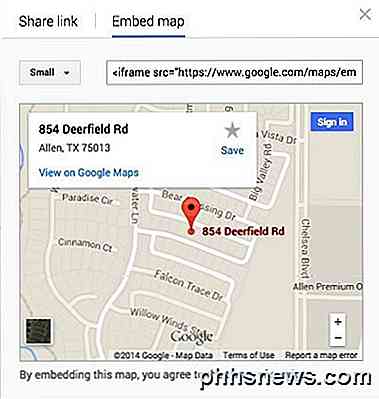
El único inconveniente de este método es que el usuario solo ve un mapa estático. En el segundo método a continuación, puede crear un formulario mediante el cual el usuario puede ingresar cualquier dirección inicial y generará un mapa desde esa dirección hasta la dirección de destino que elija.
Crear formulario de Google Maps
Para ilustrar lo que quiero decir con el segundo método, ingrese una dirección de EE. UU. En el recuadro siguiente para obtener indicaciones desde su ubicación a mi casa:
Genial, ¿eh? ¡Puedes crear fácilmente este pequeño formulario en cualquier sitio web, blog o en cualquier lugar donde puedas incluir algún código HTML! Esto también es ideal para sitios web de pequeñas empresas, ya que puede publicarlo en su página de contacto y las personas pueden obtener instrucciones rápidamente, en lugar de tener que copiar su dirección, abrir una nueva ventana y luego escribir su dirección de inicio.
Entonces, ¿cómo hacemos para crear esta caja de direcciones de viaje modificada? Bien, primero necesitaremos obtener la sintaxis correcta para la URL que Google usa para las direcciones. Afortunadamente, podemos resolverlo obteniendo direcciones entre dos lugares y luego simplemente copiar la URL desde la barra de direcciones. También puede hacer clic en el icono de engranaje pequeño en la parte inferior derecha de la página y seleccionar Compartir o insertar mapa .

La pestaña Compartir enlace contendrá la URL, que es la misma URL en la barra de direcciones de su navegador. He avanzado y pegado toda la URL a continuación solo para mostrarle cómo se ve.
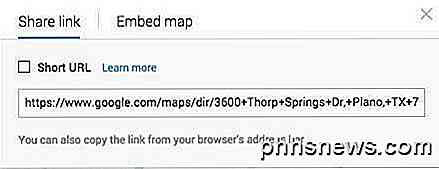
https://www.google.com/maps/dir/3600+Thorp+Springs+Dr, +Plano, +TX+75025, +USA/ 854 + Deerfield + Rd, + Allen, + TX + 75013, + EE. UU./ @ 33.1125686, -96.7557749, 13z / data =! 3m1! 4b1! 4m13! 4m12! 1m5! 1m1! 1s0x864c3d45018517a5: 0xbabd3c91a1321997! 2m2! 1d-96.762484! 2d33.08947! 1m5! 1m1! 1s0x864c16d3018a7f4f: 0xab2052b5786cd29f! 2m2! 1d-96.666151! 2d33.133892
¡Ay! ¡Eso es bastante largo! ¡Hay muchas cosas ahí, la mayoría de las cuales no tienen ningún sentido! Los parámetros de URL de Google Maps solían ser muy sencillos y fáciles, pero la nueva estructura de URL es bastante complicada. Afortunadamente, aún puede usar los parámetros anteriores y Google los convertirá automáticamente en la nueva versión. Para ver lo que quiero decir, revisa el siguiente enlace.
http://maps.google.com/maps?saddr=start&daddr=end
Adelante, pruébalo. ¡Ponga una dirección entre comillas para la dirección inicial y final y pegue la URL en su navegador! Reemplacé el inicio con mi ciudad natal, Nueva Orleans, y terminé con Houston, TX, así que así es como se ve mi URL de direcciones de Google Maps:
http://maps.google.com/maps?saddr="new orleans, la "& daddr =" houston, tx "
¡Funciona! Sin embargo, como puede ver, Google Maps convierte los enlaces en algo mucho más complicado una vez que el mapa se carga por completo. Bien, ahora que tenemos una URL segura que podemos pasar a Google Maps, necesitamos crear un formulario simple con dos campos, uno para la dirección inicial y otro para la dirección de destino.
Si desea que las personas simplemente digiten su dirección y obtengan indicaciones para llegar a su lugar, entonces querremos que el segundo campo esté oculto y configurado en la dirección de destino.
Mira el código de arriba. La primera línea comienza en forma y dice que cuando se hace clic en el botón Enviar, los datos deben enviarse a maps.google.com/maps. El objetivo = blanco significa que queremos que el resultado se abra en una nueva ventana. Luego tenemos un cuadro de texto para la dirección inicial, que está en blanco.
El segundo cuadro de texto está oculto y el valor es la dirección de destino que deseamos. Finalmente, hay un botón de enviar con el título "Obtener indicaciones". Ahora, cuando alguien escriba su dirección, obtendrán esto:
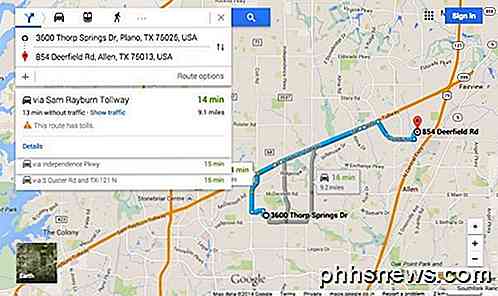
Puede personalizar las direcciones y hacer mapas aún más con algunos parámetros adicionales. Por ejemplo, supongamos que no desea que la vista predeterminada sea mapas, sino que desea que sea Satélite y muestre Tráfico .
http://maps.google.com/maps?saddr=%22new+orleans, +la%22&daddr=%22houston, +tx%22&ie=UTF8&t=h&z=7&layer=t
Observe los campos layer = t y t = h en la URL. layer = t es para la capa de tráfico yt = h significa mapa híbrido! t también se puede establecer en m para el mapa normal, k para el satélite yp para el terreno. z es el nivel de zoom y puede cambiarlo de 1 a 20. En la URL anterior, se establece en 7. Solo inserte los enlaces en su URL final y obtendrá un formulario de Direcciones de viaje de Google Maps altamente personalizado en su sitio !
Tengo problemas con esto, publico un comentario e intentaré ayudar! ¡Disfrutar!

Cuando instala una aplicación en Google Play Store, se agrega automáticamente un acceso directo a la pantalla de inicio. Esto puede ser útil, por lo que es más fácil encontrar la aplicación una vez que está instalada. Sin embargo, es posible que no desee añadir nuevos accesos directos a su pantalla de inicio.

Obtenga acceso anticipado a nuevas funciones en el Galaxy S7 con "Galaxy Labs"
Probar cosas nuevas siempre es divertido, especialmente cuando se trata de tecnología. Obtener manos y ojos en las nuevas características antes de que se conviertan en pilares es aún más emocionante. No solo eso, sino que también ayuda a los creadores de software a medir el interés por las nuevas características antes de que sean permanentes.



